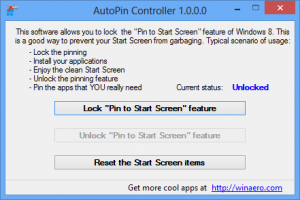Hoe de knop Schakelen tussen Windows weer toe te voegen op de taakbalk van Windows 8
In oudere Windows-versies had u de werkbalk Snel starten standaard ingeschakeld die u nu handmatig moet inschakelen. Daarop was een snelkoppeling die Flip 3D opende. Het was een handige optie voor gebruikers die met de muis tussen meerdere actieve programma's wisselden. In Windows 7 werd die handige knop van de taakbalk verwijderd en was Snel starten standaard uitgeschakeld. In Windows 8 werd Flip 3D zelf volledig verwijderd, dus de enige ingebouwde switcher voor desktop-apps die nu overblijft, is het Alt+Tab-dialoogvenster dat je kunt tweaken. Laten we eens kijken hoe we de knop Schakelen tussen Windows kunnen herstellen naast de Start-knop die dit Alt+Tab-dialoogvenster opent.
Eerder lieten we je zien hoe de nieuwe Aero Peek-knop op de taakbalk te verbergen en herstel de knop Bureaublad weergeven. Het terugbrengen van de knop Schakelen tussen Windows is vergelijkbaar.
- Winaero's downloaden Vastzetten op 8 app als u Windows 8 gebruikt. Als u Windows 7 gebruikt, download Taakbalk Pinner.
- Voer de juiste EXE uit voor uw platform, dat wil zeggen 64-bits of 32-bits.
- Voor gebruikers van Windows 8, klik op Speciaal item vastzetten in pin tot 8. Typ in het venster dat verschijnt Schakelen tussen Windows in het zoekvak. Vink het item Schakelen tussen Windows aan en klik op de knop Pin.
- Voor gebruikers van Windows 7 heeft Taskbar Pinner een knop genaamd Een Shell-locatie vastzetten. Klik erop, schakel Schakelen tussen Windows in en klik op Items vastmaken. Sleep de vastgezette knop naast de Start-knop.
Dat is het. Nu worden de twee knoppen naast elkaar geplaatst, zodat u de muis gebruikt om tussen vensters te schakelen. Als alternatief bent u misschien geïnteresseerd in het installeren van een Alt+Tab-vervanging, genaamd VistaSwitcher die een veel betere gebruikersinterface heeft.